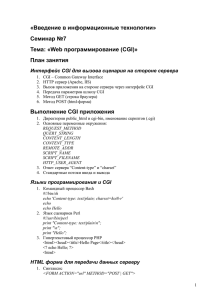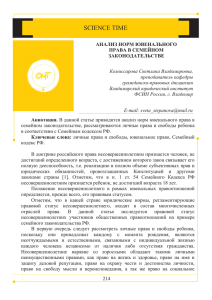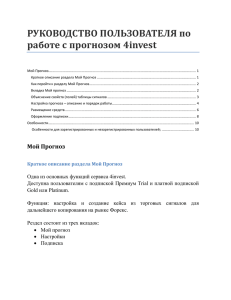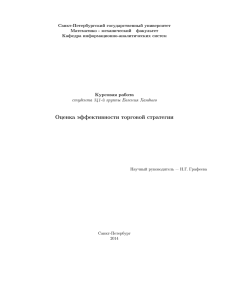Системные требования Unix like операционная система
реклама
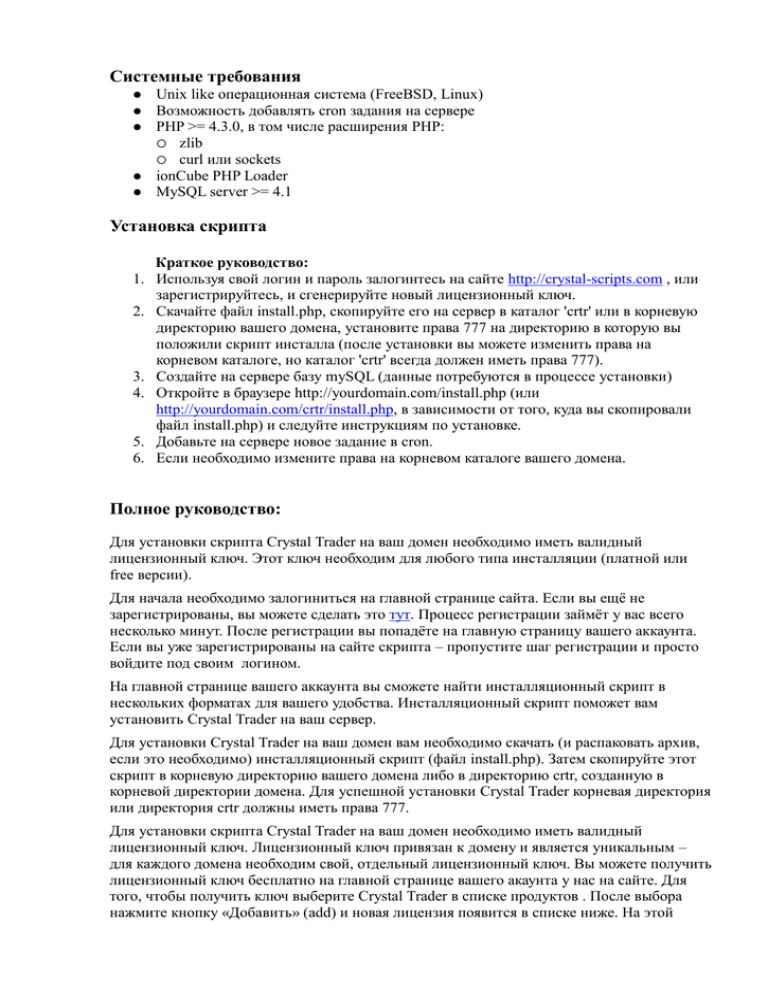
Системные требования
Unix like операционная система (FreeBSD, Linux)
Возможность добавлять cron задания на сервере
PHP >= 4.3.0, в том числе расширения PHP:
zlib
curl или sockets
ionCube PHP Loader
MySQL server >= 4.1
Установка скрипта
1.
2.
3.
4.
5.
6.
Краткое руководство:
Используя свой логин и пароль залогинтесь на сайте http://crystal-scripts.com , или
зарегистрируйтесь, и сгенерируйте новый лицензионный ключ.
Скачайте файл install.php, скопируйте его на сервер в каталог 'crtr' или в корневую
директорию вашего домена, установите права 777 на директорию в которую вы
положили скрипт инсталла (после установки вы можете изменить права на
корневом каталоге, но каталог 'crtr' всегда должен иметь права 777).
Создайте на сервере базу mySQL (данные потребуются в процессе установки)
Откройте в браузере http://yourdomain.com/install.php (или
http://yourdomain.com/crtr/install.php, в зависимости от того, куда вы скопировали
файл install.php) и следуйте инструкциям по установке.
Добавьте на сервере новое задание в cron.
Если необходимо измените права на корневом каталоге вашего домена.
Полное руководство:
Для установки скрипта Crystal Trader на ваш домен необходимо иметь валидный
лицензионный ключ. Этот ключ необходим для любого типа инсталляции (платной или
free версии).
Для начала необходимо залогиниться на главной странице сайта. Если вы ещё не
зарегистрированы, вы можете сделать это тут. Процесс регистрации займёт у вас всего
несколько минут. После регистрации вы попадёте на главную страницу вашего аккаунта.
Если вы уже зарегистрированы на сайте скрипта – пропустите шаг регистрации и просто
войдите под своим логином.
На главной странице вашего аккаунта вы сможете найти инсталляционный скрипт в
нескольких форматах для вашего удобства. Инсталляционный скрипт поможет вам
установить Crystal Trader на ваш сервер.
Для установки Crystal Trader на ваш домен вам необходимо скачать (и распаковать архив,
если это необходимо) инсталляционный скрипт (файл install.php). Затем скопируйте этот
скрипт в корневую директорию вашего домена либо в директорию crtr, созданную в
корневой директории домена. Для успешной установки Crystal Trader корневая директория
или директория crtr должны иметь права 777.
Для установки скрипта Crystal Trader на ваш домен необходимо иметь валидный
лицензионный ключ. Лицензионный ключ привязан к домену и является уникальным –
для каждого домена необходим свой, отдельный лицензионный ключ. Вы можете получить
лицензионный ключ бесплатно на главной странице вашего акаунта у нас на сайте. Для
того, чтобы получить ключ выберите Crystal Trader в списке продуктов . После выбора
нажмите кнопку «Добавить» (add) и новая лицензия появится в списке ниже. На этой
странице вы сможете видеть, какое к-во лицензий Crystal Trader установлено на ваших
доменах. Новая лицензия в списке не будет привязана к домену, пока вы не используете её
для установки.
Для начала установки наберите в вашем браузере http://yourdomain.com/install.php (либо
http://yourdomain.com/crtr/install.php если вы скопировали инсталляционный скрипт в
директорию crtr) и следуйте дальнейшим инструкциям. Вам необходимо будет ввести
лицензионный ключ. Ключ может быть использован только один раз для одного домена.
Далее скрипт задаст несколько вопросов относительно настроек вашего сервера и
программного обеспечения, а также параметров базы MySQL (которую вам необходимо
создать на сервере). Подробный процесс установки зависит конкретно от вашего сервера и
приводиться здесь не будет, но, как правило, он является интуитивно понятным. Если у вас
в процессе установки возникнут какие-то вопросы или проблемы – пожалуйста обратитесь
к нашей тех. поддержке.
После проверки введённых параметров установки скрипт скопирует с нашего сервера все
необходимые файлы и создаст необходимые рабочие директории. Это может занять
некоторое время, в зависимости от скорости соединения между серверами и текущей
нагрузки серверов. Если процесс установки завершился без ошибок скрипт выведет
сообщение о завершении установки, ссылку на админ панель, а также временный пароль
администратора. Мы настойчиво рекомендуем изменить этот пароль сразу после первого
входа в админ панель вашего скрипта!
Также на странице завершения установки будет выведено задание cron’a, которое вам
необходимо будет добавить на вашем сервере (используя админ панель сервера, ssh или
помощь администратора вашего хостинга) для завершения процесса установки.
Как правило задание cron’a имеет такой вид (выполняется один раз в минуту):
* * * * * cd /full_path/to/your/domain/root/directory/crtr/bin && ./cron.sh 1>/dev/null
2>/dev/null
Первые шаги
Посте того, как скрипт установлен и задание в cron добавлено мы рекомендуем вам
сделать следующее:
изменить пароль в Settings->Main Settings->Security, и активировать защиту
доступа по IP если это необходимо.
Если у вас был установлен другой трейд скрипт вы можете импортировать
трейдеров из него в System->Import (поддерживается ряд распространённых трейд
скриптов)
установить ским для системных трейдеров (noref, notrade, nocookie, exout). Просто
нажмите кнопку «редактировать» (edit) на каждом из этих трейдеров. Ским для
notrade трейдеров будет актуален также и для SE трейдера.
изменить параметры для новых трейдеров в Settings->Main settings->New trade.
Эти параметру будут работать для новых трейдеров, добавленных через
crtr/trade.php форму, а также для новых трейдеров, добавленных вами через админ
панель. Также вам необходимо будет заполнить информацию о вашем сайте на этой
странице.
настройте учёт входящего трафика, как описано в разделе Учёт трафика (link
here).
Концепция трейда, ниши
Crystal Trader всегда трейдит по нишам.
Если вам не нужен трейд по нишам вы просто используете только одну нишу - 'Main'.
Трейдер добавлен в нишу, если его вес (weight) в данной нише больше, чем 0. Позиция
трейдера в аутлисте зависит от его веса в нише. Мы рекомендуем устанавливать вес
(weight) для всех трейдеров равный 100. Но вес (weight) – это относительный параметр и
вы можете использовать число по своему усмотрению.
Каждая ниша имеет свой собственный аутлист и трафик (по умолчанию) не
перемешивается между нишами. Вы можете добавить трейдера одновременно в несколько
ниш, с разными значениями веса – таким образом вы сможете смешивать трафик между
нишами.
Не забывайте добавлять параметр nt в строку out.cgi если вы имеете более одной ниши.
Параметр nt это id или имя ниши, в которую вы хотите отсылать ауты с данной ссылки
(или страницы).
Например:
out.cgi?nt=1 – скрипт будет отправлять клики только на трейдеров, находящихся в нише
main (id которой =1).
Вам необходимо вставить код с in.cgi на всех страницах вашего сайта. Crystal trader не
будет повторно учитывать входящий трафик, имеющий в реферере ваш домен (при
переходах со страниц вашего сайта).
Добавить/Редактировать нишу (Add/Edit niche).
Поля Type, Url/Path используются только если in.cgi работает в CGI режиме.
Type – тип страницы. in.cgi будет получать значение из поля Url/Path и будет либо
редиректить на нужный урл ниши, либо сам показать содержимое файла указанного для
нужной ниши.
Path – .
Url/Path – Url нишевой страницы или путь к ней.
Uri pattern – всегда начинается с / и этот параметр указывает скрипту, с какого URL
начинается адрес нишевых страниц.
Например:
Все страницы ниши amateurs расположены в директории /amateurs. Url pattern=/amateurs.
Скрипт будет учитывать весь входящий трафик в эту директорию, как трафик ниши
amateurs. Используя этот параметр in.cgi может определять к какой нише относится
трафик.
Аутлист (Outlist)
Вы можете редактировать позиции аутлиста двумя способами. Нажмите на картинку
в
заголовке таблицы статистики ниши или в меню Settings->Nishes->Edit Niches.
С помощью поинтов в каждой позиции аутлиста вы можете распределять трафик между
позициями. В любое время вы можете сбросить эти значения к одному из трёх
предустановленных нами значений (Stable, Optimal, Dynamic).
Учёт трафика (Count traffic)
Входящий трафик (in.cgi):
in.cgi – это скрипт, который учитывает входящий трафик (в SSI режиме) и может
показывать нишевую страницу или редиректить на нишевый URL ( в CGI режиме).
параметры in.cgi:
'ssi' - 0 или 1, ssi=1 необходимо для SSI режима
'niche' - id ниши или имя ниши, с приоритетом для id ниши
'ref' или 'id' или 's' - id трейдера или домен трейдера; если in.cgi получает ины с данным
параметром и у трейдера включена опция 'Allow traffic by ID' ины будут засчитаны
данному трейдеру
в SSI режиме вы должны поместить код на вашей странице внутри тега <head>
для .shtml страниц:
<!--#include virtual="/crtr/cgi/in.cgi?ssi=1&niche=AAA&$QUERY_STRING" -->
для .php страниц:
<?php
virtual('/crtr/cgi/in.cgi?ssi=1&niche=AAA&'.$_SERVER['QUERY_STRING']);
?>
Где AAA цифровое значение id ниши или имя ниши. Вы можете пропустить этот
параметр, если вы прописали правильное значение 'uri patterns' в настройках ниши.
Crystal Trader определяет от кого из трейдеров пришел трафик по рефферу посетителя и по
параметру в запросе к in.cgi
Если вы хотите, чтобы трейдер слал трафик на URL с ID чекбокс Allow traffic by ID в
форме редактирования трейдера должен быть отмечен. Вы можете просто добавить
параметр в URL трейдера, на который он шлёт трафик, если у вас добавлено
&$QUERY_STRING в параметры in.cgi. Например:
Ваша главная страница http://domain.com/main.shtml
Url с ID будет выглядеть так:
http://domain.com/main.shtml?ref=TRADERS_ID_OR_DOMAIN
В CGI режиме in.cgi принимает весь трафик и показывает главную страницу или
редиректит на нишевую страницу.
В этом режиме вы можете сделать in.cgi вашей index страницей домена поместив эту
строку
DirectoryIndex /crtr/cgi/in.cgi
в файл .htaccess
Исходящий трафик (out.cgi):
параметры out.cgi:
'id' - id трейдера или домен трейдера,
'l' или 'tag' или 'link' – имя линка, линк тег для отображения в статистике
'p' или 's' - ским
'cc' или 'c' или 'fc' – к-во кликов, отправляемых сначала на контент (галереи)
'u' или 'url' или 'trade' – URL галереи или трейдера
'nt', 'nicheto', 'grto', 'groupto' - id ниши или имя ниши
Топлисты (Toplists)
Возможные переменные топлиста:
##ID_D## - цифровой id трейдера
##URL_D## - url трейдера
##DOMAIN_D## - домен трейдера
##TITLE_D## - описание трейдера
##IMAGEURL_D## - url тумбы трейдера
##DESCRIPTION_D## - описание трейдера
##RIN1_D## - не уникальные посетители за последний час
##UIN1_D## - уникальные посетители за последний час
##CL1_D## - все клики за последний час
##CLT1_D## - клики на трейд за последний час
##OUT1_D## - ауты за последний час
##RIN24_D## - не уникальные посетители за последние 24 часа
##UIN24_D## - уникальные посетители за последние 24 часа
##CL24_D## - все клики за последние 24 часа
##CLT24_D## - клики на трейд за последние 24 часа
##OUT24_D## - ауты за последние 24 часа
Где D порядковый номер, начиная с 0
Пример темплейта топлиста:
<table width="240" border="0" cellspacing="0" cellpadding="0">
<tr align="center">
<td width="120">
<a href="/crtr/cgi/out.cgi?id=##id_0##&l=top_top&u=##url_0##">##title_0##</a><br />
<a href="/crtr/cgi/out.cgi?id=##id_1##&l=top_top&u=##url_1##">##title_1##</a><br />
<a href="/crtr/cgi/out.cgi?id=##id_2##&l=top_top&u=##url_2##">##title_2##</a><br />
<a href="/crtr/cgi/out.cgi?id=##id_3##&l=top_top&u=##url_3##">##title_3##</a>
<br /></td>
<td width="120">
<a href="/crtr/cgi/out.cgi?id=##id_4##&l=top_top&u=##url_4##">##title_4##</a><br />
<a href="/crtr/cgi/out.cgi?id=##id_5##&l=top_top&u=##url_5##">##title_5##</a><br />
<a href="/crtr/cgi/out.cgi?id=##id_6##&l=top_top&u=##url_6##">##title_6##</a><br />
<a href="/crtr/cgi/out.cgi?id=##id_7##&l=top_top&u=##url_7##">##title_7##</a>
<br /></td>
</tr>
</table>
Для того, чтобы вставить топлист на страницу используйте следующий код:
для .shtml страниц:
<!--#include virtual="/crtr/toplists/TOPLIST_NAME.html" -->
для .php страниц:
<?php
virtual('/crtr/toplists/TOPLIST_NAME.html');
?>
или
<?php
include('/relative/or/absolute/path/to/crtr/toplists/TOPLIST_NAME.html');
?>
Основная статистика (Main stats)
Главная страница админ панели состоит из главного меню и блоков статистики,
отображение большинства из которых можно отключить.
Вы можете сделать это, нажав на иконку
в верхнем меню и сняв отметку в нужном
чекбоксе либо кликнув на иконку
в заголовке нужного блока. Для обновления
статистики вам не обязательно обновлять всю страницу, вы можете просто кликнуть на
в заголовке блока или в главном меню.
С любого домена, входящего в ваш нетворк вы можете контролировать и просматривать
статистику любого другого домена. Для переключения вам нужно выбрать домен в
главном меню и нажать кнопку Switch to selected domain. Если вы хотите открыть домен в
новом окне – просто отметьте чекбокс new.
Также вы можете переключаться просто кликнув по нужному домену в блоке network
stats.
Также вы можете выбрать, какие колонки в блоках статистики должны отображаться, а
также какого цвета они должны быть и с каким заголовком. Вы можете настроить это,
кликнув на
в заголовке блока, который вы хотите изменить.
Если вы хотите изменить порядок сортировки трейдеров, просто кликните на
заголовок нужной вам колонки.
Есть два варианта для доступа к редактированию или просмотру статистики трейдера или
группы трейдеров. По умолчанию вы можете сделать это, кликнув на
слева от домена
или от имени группы (niche, trades, system, feeders, total).
Кликнув на кнопку в колонке “forces” справа вы можете установить форсы для
выбранного трейдера. Вы можете редактировать вес в нише таким же образом.
Ским и типы скима (Skim and skim types)
Есть три возможных типа скима для каждого трейдера:
1. Auto (автоматический)
2. GET parameter then skim scheme (получить параметр, затем использовать схему)
3. Skim scheme then GET parameter (использовать схему, затем получить параметр)
1. Settings->Main settings->Other, Auto skim блок.
Имеется три скима – Normal (нормальный), Lowest (минимальный) and Max
(максимальный) ским. Скрипт будет использовать один из них в зависимости от значения
параметра 'return':
Нормальный ским, когда 'return' больше минимального, но меньше максимального
Минимальный ским, когда 'return' меньше минимального,
и максимальный ским, когда 'return' больше максимального
2. GET parameter это параметр скима, который вы прописали в out.cgi
(http://domain.com/crtr/cgi/out.cgi?s=67&u=http://dom.com/gallery1/). В этом примере ским
из параметра будет равняться 67
С этим типом скима скрипт сначала использует ским из GET (параметр, прописанный в
out.cgi). Если же в GET ским не прописан – тогда скрипт использует ским, прописанный в
Skim scheme.
3. Приоритет отдаётся скиму, прописанному в Skim scheme. Если ским в Skim scheme не
прописан – тогда будет использован ским из GET, прописанный параметром в out.cgi
Добавление трейдера(ров) (Add trader(s))
одиночное:
Нажмите кнопку Add trader в верхнем меню или Add trader->Add single
Подробнее смотрите раздел Добавление или редактирование трейдера
(Add/Edit trader) (must be a link)
массовое:
Нажмите Add trader->Add multiple в верхнем меню
Выберите поле слева в 'Select' и нажмите '>' чтобы добавить его. Поместите данные
трейдеров построчно в Фому внизу страницы. Добавляйте только одну строку для каждого
трейдера.
Domain – домен трейдера
Allow subdomains – учитывать ли трафик с сабдоменов, значения [0,1]
Url – URL трейдера
Title – описание трейдера
Description – описание трейдера
Email – email овнера
Icq – icq овнера
Password – пароль для проверки статистики
Toplist – [0,1] , отображение в топлистах
Toplist_image – тумба для топлиста
Trade type – тип трейда [crystal, ratio]
Skim type – тип скима [auto, p_h, h_p] , p_h – GET parameter then skim scheme, h_p – skim
scheme then GET parameter
Skim – ским
Status – [act, dis, del] статус трейдера
Ratio – ратио трейдера
Allow_id – [0,1] разрешить учёт трафика по ID в in.cgi
Color – цвет строки трейдера в статистике
Is feeder – [0,1] является ли подливом (отображать ли в отдельной статистике)
Weight – вес трейдера в нише
Niche name – имя ниши
Niche id – ID ниши
Домен (domain), Урл (Url), Вес (Weight) и одно имя ниши или id ниши являются
обязательными параметрами.
Separator – разделитель, который вы используете в строках импорта, в форме внизу
Добавление или редактирование трейдера (Add/Edit trader)
Add/Edit форма может иметь нормальный 'Normal' или расширенный 'Extended' режим
Нормальный (Normal) режим
Feeders чекбокс – выберите этот чекбокс, чтобы поместить трейдера в отдельную
статистику подлива. Данные трейдеры не будут получать возврат трафика и будут иметь
отдельную таблицу статистики.
Форсы (Forces):
hits – к-во хитов в час
Hours – к-во часов (при значении 0 форсы будут отдаваться без лимита по времени)
No more than __ hits – максимальное значение хитов, которое будет отправлено трейдеру
По умолчанию форсы отправляются только с ниш, в которых вес (weight) данного
трейдера > 0. Вы можете изменить это с помощью чекбокса Force from all niche
In toplist – отображение трейдера в топлистах
All subdomains – учитывается статистика со всех сабдоменов данного трейдера
Allow traffic by ID – учёт трафика по ID, трафик будет учитывать не только по рефферу.
Don't send hits to these traders – вы можете выбрать сайты, которые не должны получать
хиты от этого трейдера
Extended form
Массовое редактирование (Multi Edit)
Выберите необходимых трейдеров, кликая на нужных строках (зажимая клавишу Ctrl).
Внизу каждой таблицы статистики находится блок массового редактирования:
Нажмите на кнопку expand/collapse.
Выберите необходимые параметры, которые вы хотите изменить и нажмите кнопку Apply.
Импорт (Import)
Есть два способа сделать импорт трейдеров:
1. Перейдите к System->Import . Выберите скрипт из которого вы хотите сделать
импорт (в случае, если вы переносите данные из старого скрипта в новый Crystal Trader).
Внимание! В этом случае все существующие на момент импорта трейдеры будут
удалены.
2. Используйте меню Add trader > Add multiple. Выберите необходимый формат и
нажмите Import. В этом случае трейдеры будут добавлены без удаления уже
существующих.
Экспорт (Export)
System->Export
Выберите, из каких ниш и трейдеров с каким статусом вы хотите экспортировать. Вы
можете выбирать несколько статусов, зажав клавишу Ctrl. Выберите данные, которые вы
хотите экспортировать в “Set trader” блоке. Установите желаемый разделитель в поле
“separator”. Затем нажмите кнопку export button и вы получите список в форме,
находящейся в нижней части окна.
Граббер тумб для топлиста (Thumbnail grabber)
Crystal Trader может делать от 1-й до 5-ти тумб (разного размера) для каждого активного
трейдера.
Перейдите к Settings->Checker & Grabber - Grabber block
Для того, чтобы включить граббер установите ширину и высоту тумбы > 0 для одной или
более тумб в этом блоке.
Граббер может изменять размер или обрезать тумбу до необходимого размера. Выберите
crop чтобы разрешить обрезание тумбы до нужного размера.
Вы можете изменять эти настройки для каждого трейдера в меню Trader edit
По умолчанию граббер берёт первую тумбу с трейдера, но вы можете установить этот
параметр в меню настроек каждого трейдера отдельно (Edit trader link)
Все тумбы находятся в директории 'crtr/thumb'. Каждая тумба имеет имя файла, состоящее
из id трейдера и размеров тумбы (ширины и высоты)
Например:
Тумба для трейдера с id=54 и размером 240x180 будет находится по такому пути:
crtr/thumb/54_240x180.jpg
crtr/thumb/TRADERID_WIDTHxHEIGHT.jpg
Подлив (Feeders)
Если вы отметите чекбокс feeder в меню редактирования трейдера вы пометите данного
трейдера, как подлив. Данный трейдер не будет получать возврат трафика и будет иметь
отдельную статистику в таблице Feeder stats.
Установки (Settings)
Settings->Main settings->Security – вы можете установить логин/пароль вашей админ
панели, а также IP адрес для ограниченного доступа к ней.
Settings->Main settings->New trade – настройки для новых трейдеров – будут
использоваться по умолчанию для всех новых трейдеров (добавленных вами из админ
панели или через форму регистрации трейда).
Settings->Main settings->Other
Блок авто скима:
Имеется три скима – Normal (нормальный), Lowest (минимальный) and Max
(максимальный) ским. Скрипт будет использовать один из них в зависимости от значения
параметра 'return':
Нормальный ским, когда 'return' больше минимального, но меньше максимального
Минимальный ским, когда 'return' меньше минимального,
и максимальный ским, когда 'return' больше максимального
Другие блоки:
Next click # - к-во кликов, которое вы хотите видеть в статистике по параметру 'next.cl'.
Max clicks – максимальное к-во вликов одного пользователя, которое учитывается, как
нормальное. Большее число кликов будет занесено в базу но не будет учитываться. Вы
можете посылать эти клики на exout трейдера, отметив соответствующий чекбокс.
IP stats – статистика по IP за последние 24 часа.
Settings->Main settings->Database – настройки базы MySQL. Используйте кнопку search
для определения параметров mysql socket.
Нетворк (Network)
Любой домен может входить только в один нетворк. Вы можете добавить домен находясь в
админ панели любого из сайтов нетворка. If it’s a new network then there is restriction on
which domain you are adding. Если вы используете защиту по IP вы должны временно
отключить её или добавить в список разрешенных IP тот адрес, который используете в
данный момент. Для отображения общей статистики нетворка на выбранном домене вам
необходимо включить на нём данную опцию. Нажмите кнопку
панели и установите чекбокс на Network stats.
вверху справа в админ
Апдейд (Update)
System->Updates , при наличии на сервере нового обновления вы увидите тут сообщение
и линк для апдейта вашего скрипта. Также вы будете проинформированы о наличии
нового апдейта с помощью иконки
в правом верхнем углу вашей админ панели.
Античит (Anticheat)
System->Tools-IP search
Общая статистика по кликам.
Вы можете видеть к-во кликов, а также % от всех кликов с параметром, а также процент
от всех кликов на сайте. Если вы кликните по линку вы получите список домеов, с
которых были сделаны клики. Кликните по домену и вы получите статистику по часам.
Сообщить об ошибке или своё пожелание по работе скрипта
Кликните на кнопку вверху справа для того, чтобы отправить своё пожелание или
замеченные ошибки в работе скрипта.
Проблемы и их решение:
забыли пароль
Crystal Trader не хранит ваш пароль на нашем сервере, так что он не может быть
восстановлен. У вас остаётся только один путь вернуть себе доступ – вы должны сбросить
текущий пароль. Отредактируйте (посредством ftp или ssh) файл crtr/config/config.php
чтобы сделать это. Вам нужно изменить значение $admin_password переменной на
96e79218965eb72c92a549dd5a330112
Теперь вы можете войти в админ панель вашего сайта с паролем 111111 , а затем изменить
его в Settings->Main Settings->Security.
Файлы out.cgi или in.cgi возвращают ошибку 500 (Internal Error)
В большинстве случаев это предполагает, что связка apache+suexec включена на вашем
сервере. В таком случае файлы in.cgi и out.cgi должны быть скопированы в другое место.
Перейтите к Settings->Main settings->Other , CGI Path блок. Введите путь к cgi-bin
директории или нажмите кнопку search для автоматического определения, затем нажмите
кнопку Update cgi path
Warning!!! Cronjob was not started for at least 2 minutes
(Внимание! задание cron’а не выполнялось за последние 2 минуты)
- Не добавлено задание crontab на сервере
- Перейдите к System->Updates , и нажмите Update current version files если вы видите
эту ошибку сразу после проведённого вами апдейта скрипта.